
Akákoľvek tlačiareň musí pracovať len v páre s vodičom. Špeciálny softvér je neoddeliteľnou súčasťou takéhoto zariadenia. Preto sa pokúsime zistiť, ako vytvoriť takýto softvér na Epson Stylus Printer 1410, ktorý sa tiež nazýva Epson Stylus Photo 1410.
Inštalácia ovládača pre Epson Stylus Photo 1410
Takýto postup môžete vykonať rôznymi spôsobmi. Voľba zostáva pre samotný užívateľ, pretože v každom z nich pochopíme, a urobíme to dosť.Metóda 1: Oficiálna stránka
Spustite vyhľadávanie z oficiálneho internetového portálu je jediná správna možnosť. Koniec koncov, všetky ostatné spôsoby sú potrebné len vtedy, keď výrobca už prestal podporovať zariadenie.
Prejsť na webovú stránku spoločnosti Epson
- Na samom vrchole nájdeme "ovládače a podpora".
- Potom zadáme názov modelu zariadenia, ktorý hľadáme. V tomto prípade je to "Epson Stylus Photo 1410". Kliknite na "Hľadať".
- Stránka nám ponúka len jedno zariadenie, rovnaký názov je rovnaký, ako to vyžaduje. Kliknite naň a prejdite na samostatnú stránku.
- Okamžite ponuku na prevzatie ovládačov. Aby ste ich otvorili, musíte kliknúť na špeciálnu šípku. Potom sa zobrazí súbor a tlačidlo "Download".
- Keď súbor EXE prevzal, otvorte ho.
- Nástroj inštalácie opäť špecifikuje, pre ktoré zariadenie nainštalujeme ovládač. Nechávame všetko, čo je, kliknite na tlačidlo OK.
- Keďže všetky rozhodnutia, ktoré sme už boli prijaté, zostáva prečítať licenčnú zmluvu a dohodnúť sa s jeho podmienkami. Klikneme na "Vezmite si".
- Bezpečnosť systému Windows okamžite si všimne, že nástroj sa snaží vykonať zmeny, tak sa týka otázky, či naozaj chceme prijať opatrenia. Kliknite na "Set".
- Inštalácia dochádza bez našej účasti, takže jednoducho čaká na jeho dokončenie.







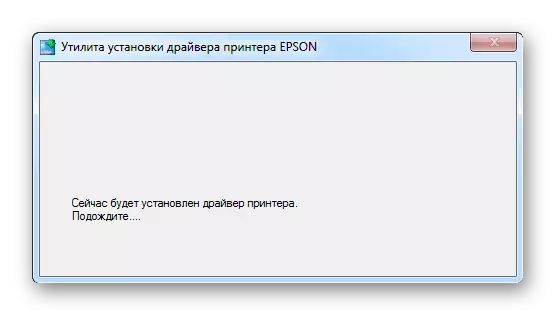
Na konci je stačí reštartovať počítač.
Metóda 2: Programy tretích strán
Ak sa vám to zdá príliš komplikované, potom možno budete musieť zaplatiť svoju pozornosť špeciálnemu softvéru, ktorého špecializácia je inštalovať ovládače v automatickom režime. To znamená, že tento softvér nezávisle vypočíta, ktorý komponent nestačí, stiahne ho a nainštaluje ho. Môžete sa oboznámiť so zoznamom najlepších zástupcov týchto programov v druhom článku o nižšie uvedenom článku.
Prečítajte si viac: Najlepšie programy na inštaláciu ovládačov

Jedným z najlepších predstaviteľov tohto segmentu je riešenie DRIVERPACK. Databáza ovládačov tohto programu je tak obrovský, že tam možno nájsť aj na týchto zariadeniach, ktoré nie sú dlhodobo podporované. Toto je vynikajúci analóg oficiálnych stránok a softvérového vyhľadávania pre nich. Ak chcete lepšie zoznámiť so všetkými nuansami práce v takejto žiadosti, stačí si prečítať článok na našej webovej stránke.
Lekcia: Ako aktualizovať ovládače na počítači pomocou riešenia DriverPack
Metóda 3: ID zariadenia
Posudzovaná tlačiareň má svoje vlastné jedinečné číslo, ako aj iné zariadenie pripojené k počítaču. Používatelia, musíte to vedieť len na stiahnutie ovládača cez špeciálne miesto. Vyzerá ID nasledovne:
USBPRINT EPSONSTYLUS_PHOTO_14103F
LPTENUM EPSONSTYLUS_PHOTO_14103F

Aby ste tieto údaje urobili najproduktívnejšie používanie, stačí si prečítať článok na našej webovej stránke.
Lekcia: Hľadanie ovládačov podľa ID zariadenia
Metóda 4: Štandardné nástroje systému Windows
To je spôsob, akým nevyžaduje inštaláciu programov a prechodu na stránky. Hoci sa metóda považuje za neúčinnú, ale stále stojí za pochopenie.
- Pre začiatok prejdite na "Ovládací panel".
- Nájdeme tam "zariadenia a tlačiarne".
- V hornej časti okna kliknite na "Inštalácia tlačiarne".
- Potom zvoľte "Inštalácia lokálnej tlačiarne".
- Port Zanechajte predvolené nastavenie.
- A nakoniec nájdeme tlačiareň v zozname, ktorú navrhuje systém.
- Zostáva len vybrať meno.






Na tomto, analýza štyroch skutočných spôsobov inštalácie vodiča je u konca.
